
3D CAD「Fusion360」をつかった「押し出しコンペ」に参加したときの話
とっっっても旬を逃してしまったのですが、2021年の秋ごろ、「Fusion360 押し出しコンペ4」に参加していました。思い出せる範囲で、ぼちぼち振り返っておこうかと思います。
押し出しコンペとは
3D CADで使用されるツールで最も基本的な「押し出し」ツールのみを使用モデリングコンペ
のことです。多々ある3D CADの中でも、Autodesk社が出しているFusion360が本コンペでの指定ツールです。
3D CADには多岐にわたる便利なツールがありますが、
「押し出し」ツールだけで作品をつくるというのがミソですね。
つくったもの
普段は治具や筐体といったハードウェアの設計・モデリングツールとして3D CADを使っています。
せっかくのコンペなので、レンダリング機能も活かして夏の原風景・情景のような1コマをモデリングしてみました。

押し出しコンペ初参加。
— たくろーどん (@takudooon) August 31, 2021
夏の原風景のような、神社の夏祭りの要素を表現してみた。レンダリングで提灯を暖色光で光らせて雰囲気を出そうとした。良い感じにぼんやり光らせるのが大変。押し出し機能だけで、いろいろできるだな、と勉強になった。#Fusion360押し出しコンペ4 pic.twitter.com/X1mEtpYLA2
工夫したところ、つらかったところ
提灯の曲面
押し出しのみだと曲面をもつ立体をつくるのに手間がかかります。
提灯は丸みを帯びた曲線が特徴的な形状をしています。

そうした形状を表現するために、下記のような手順で実現します。
1. 断面図で考えて、スケッチを書く
2. そのスケッチを任意の厚みで押し出す
3. 押し出した立体を上面からみた断面図で三角形になるように切り取る
4. 切り取った立体を「移動/コピー」のツールをつかって、角度をつけながら立体をコピーしていく

より局面に近づけるためには押し出す厚みを小さくして、「移動/コピー」の角度を細かく刻んでいくと良いです。ただパソコンの性能によっては、Fusion360がかなり重くなります。見た目をとるとか作業しやすさをとるか、トレードオフです。
提灯の光の表現
提灯は光っているほうが雰囲気がでるので、暖色の光源で光らせることにしました。これはモデリングというよりもレンダリングの技術ですね。
デザイナーではないので普段使わない機能なので、試行錯誤がいりました。
さきほどの「提灯の全体図と断面図」の断面図を確認すると、提灯内部に円柱がはいっているのがわかります。
これが光源の役割をしていて、この円柱に光源の設定を適用しています。
この光が提灯から漏れ出してくれることを期待しました。
光源の詳細設定から「放射光」の「フィルター色」を変更しています。
Fusion360のレンダリングで暖色の光源をだすのには、「放射光」から光源選んで、詳細設定から「放射光」→「フィルター色」を変更するのか正しい?
— たくろーどん (@takudooon) August 26, 2021
それとも他にも方法があるのだろうか...。#fusion360押し出しTips pic.twitter.com/FRxMDjJA5B
木と葉っぱの表現
木のうねうねとした幹は、
1. 幹の断面をスケッチで描く
2. テーパー角をつけて押し出し
3. 押し出した面の終端を「移動/コピー」 →「オブジェクトを移動(面を選択)」で終端面を傾ける
4. 1にもどる
を繰り返すと下記のような木を表現できます。

葉っぱは任意の形でスケッチを描き、薄く押し出します。
そして「移動/コピー」ツールで任意の角度に回転させたり移動させたりして、表現したい形に近づけていきます。
背景の表現
ミニチュアを机の上にのせたような表現にしたかったので、レンダリングで白と木のテクスチャーを適用させた板のような立体に、造形物をのせています。
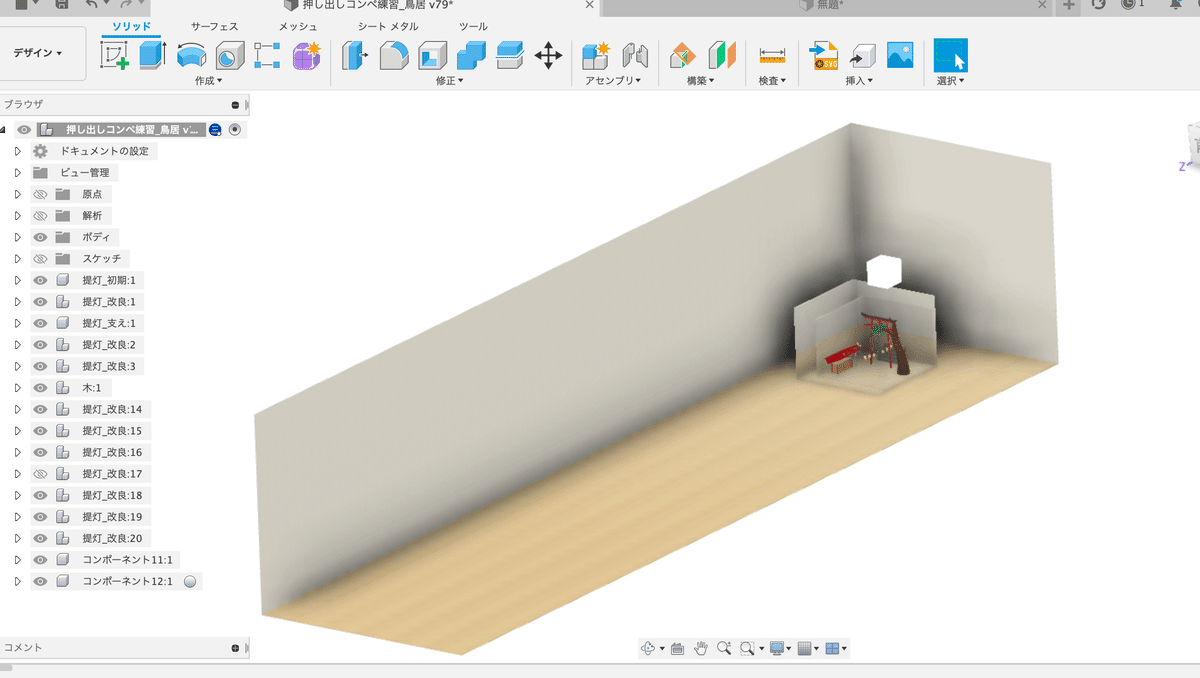
全体の光源
そして全体を照らす光源を別途用意して、造形物を光らせています。
光源を調整している時はわかりづらいですが「レンダリング」ボタンを押すと、その光源適用後の造形物全体の様子が出力されます。

そんな感じ
とにかくパソコンをうならせながら気合いで完成させました。
作り込めば作り込むほどFusion360の動作が重くなるので、完成まで1ヶ月かかってしましました。
他の方の作品を見ていると、本当に押し出しだけつくっていることを疑いたくなります。
遊び感覚でチャレンジしてみると、Fusion360の使い方で新しい発見があるかもしれません。
何はともあれ、1つやってみたかったことを実績解除できました。
サポート!サポート! わっしょい!わっしょい!
